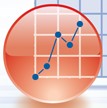
origin8.0中文修改版
大小:126.39M更新:2018-12-12 00:59
类别:动画制作系统:Win7, WinAll
分类
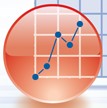
大小:126.39M更新:2018-12-12 00:59
类别:动画制作系统:Win7, WinAll

origin8.0中文修改版是一款很不不错的电脑制图软件,是由OriginLab公司研发的,功能强大,实用性强,特别是对于有需要的朋友来说是很不错的,小编亲测修改,欢迎有需要的朋友来试用使用。
OriginLab 公司研发的专业制图和数据分析软件Origin是公认的简单易学、操作灵活、功能强大的软件,既可以满足一般用户的制图需求,也可以满足高级用户数据分析、函数拟合的需求。软件适合研究人员、工程师和科学人员使用。Origin 为您汇入、转换、处理、制图、分析数据以及发布研究结果提供了各种各样的工具和选项,是研究人员研究各种科学规律的完善的图形和分析解决方案。
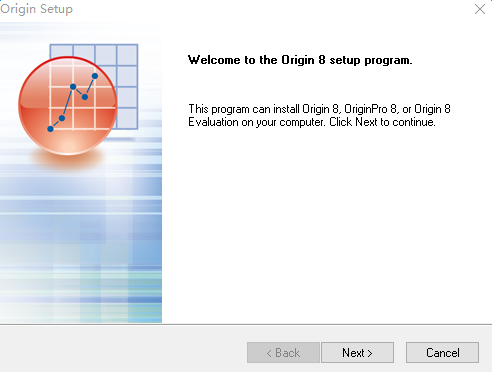
1.首先来试用origin8.0中文版,并且右键进行解压
2.双击进入解压好的文件,打开setup.exe程序,等待一会,出现如下图:
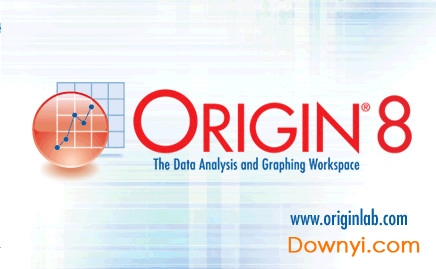
3.出现如下图,点击next>
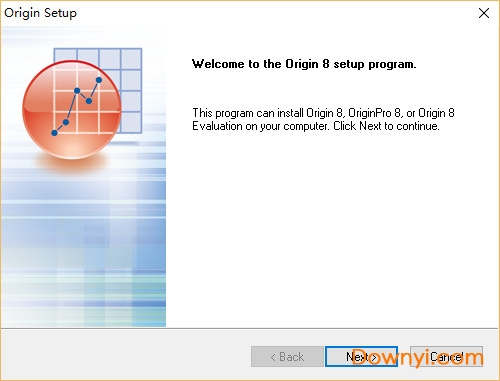
4.勾选yes,下面示例图
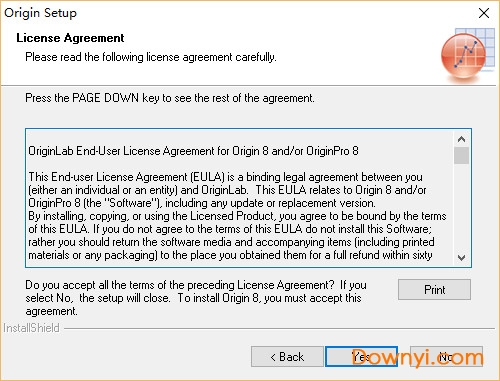
5.选择install evaluation,点击next>
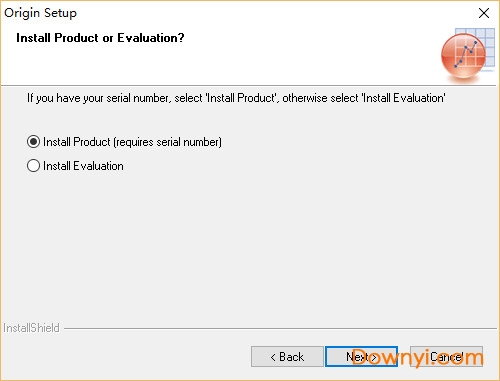
6.输入用户名当易网为以及单位名称www.downyi.com,还有注册码为:GF3S4-9489-7335432,然后点击“next”,点击下一步
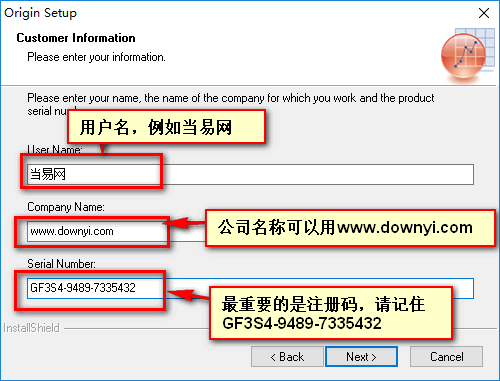
7.选择yes
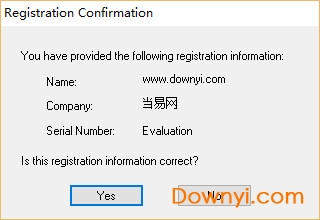
8.选择安装路径,一般都是默认路径,默认是最好的,如果选择其他地方,可能会修改失败。需记住安装路径(C:\Program Files (x86)\OriginLab\Origin8),下面修改要用到的。

9.勾选需要安装的文件和程序,默认即可。
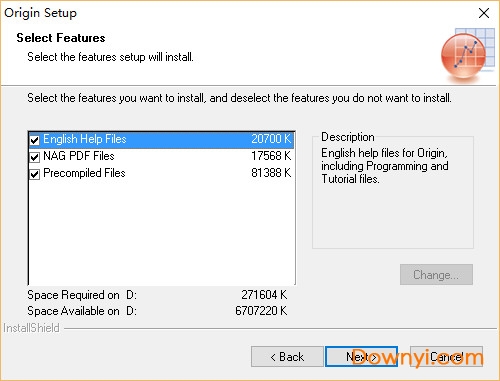
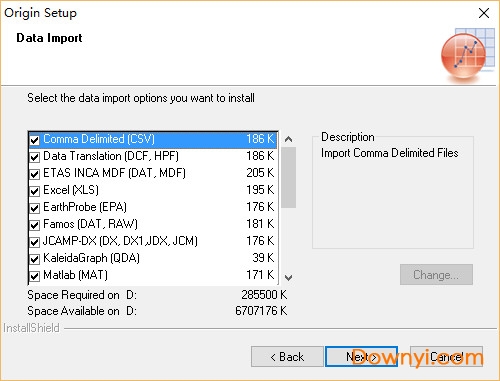
10.选择用户管理权限,当易网小编选择的是所有用户都可以使用
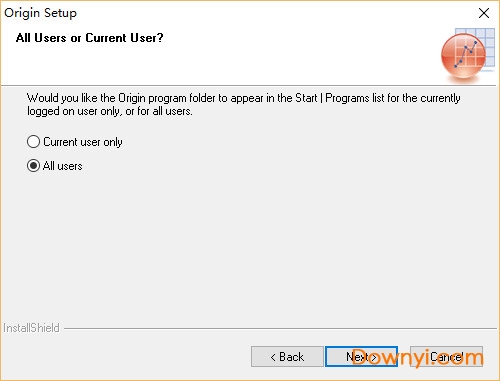
11.继续下一步


1、开始修改,打开解压后的文件,点击进入origin8.0修改补丁/Crack得到“orglab.lic”和“ok80.dll”两个文件;

2、将“ok80.dll”复制到软件安装目录下覆盖(C:Program FilesOriginLabOrigin8)
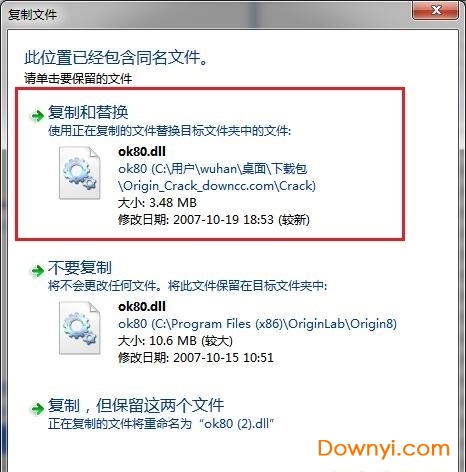
3、将证书文件“orglab.lic”复制到软件安装目录下的FLEXlm目录;

4、然后打开origin,选择文件保存路径,一般建议按默认即可,选择ok继续;

5、打开软件后,点击“continue”;

6、输入注册号码:KRK-RYR-JR3,即可完成修改。
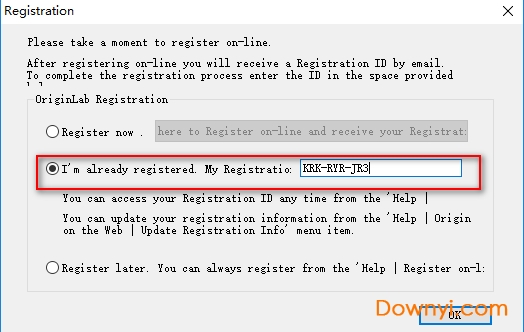
7.出现下图则表示修改成功。
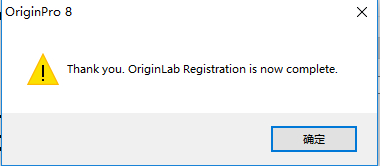
1.小编觉得汉化教程很简单,直接打开来试用的origin8.0汉化包,打开,里面有个“Origin8.exe”文件(如下面的图)

2.将“Origin8.exe”复制到软件的安装目录(C:\Program Files (x86)\OriginLab\Origin8),提示覆盖,点击“复制和替换”,即可汉化完成。

3.最后,打开软件,你会看到变成中文版的了(如下图)
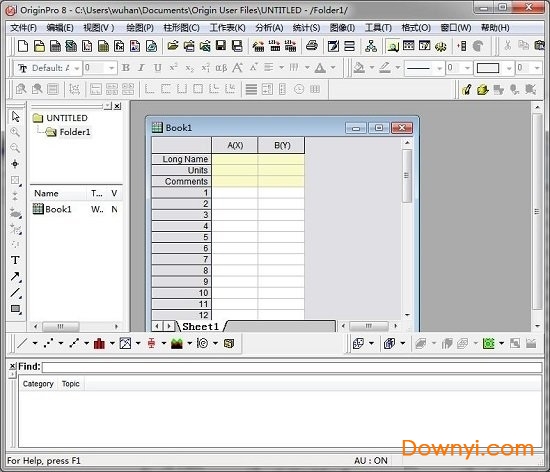
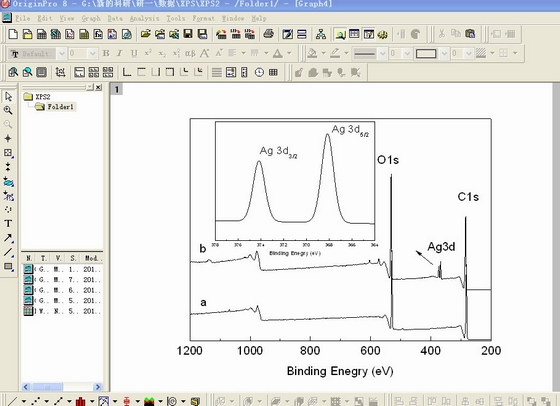
一、origin8.0怎么画双y轴?
1、 首先打开origin,进入origin界面,在前面的经验里,小编又为大家介绍如何快速添加数据列,在这里我们需要添加一列数据列
2、在工作表中输入我们需要输入的数据,下面是小编自己输入的数据
3、下一步将数据选中两列,使用画图工具进行绘图,在页面的左下角
4、绘图完成后,我们在菜单栏中找到【graph】点击进入,我们找到【new layer】点击进入后,我们找到,【right- y】,点击
5、在graph表格界面的上方,有数字一二,我们在数字2处右击,弹出窗口,我们选择【layer content】,点击进入,弹出窗口
6、按照当易网小编途中标志出来的步骤,大家可以进行设置。最后,我们点击ok。就可以添加成功了。
二、origin8.0怎么画图?
1、首先打开 origin,可以看到一个类似excel的表,第一行是坐标轴的标题名称,第二个是单位,下面的是数据输入的位置
2、输入数据
3、【plot】下有三个图形样式,选择需要的图形,或者在页面下方有快速按钮
4、然后选择x轴和y轴,点击【ok】
5、就可以看到图形了
6、如果想改成散点图,选中后,点击散点图的样式即可
三、rigin8.0怎么画水平线?
第一种是book中再输入一列y数据,数值全部设为1.之后在原有的图层上单击右键plot setup,在plot
type中选择line,再选择右侧的x,y,再点击右侧的add,就可以了。
第二种方法就是点击左侧面板的Line Tool工具,在y=1处拉一条横线就好了。如果你想选择虚线的样式,还可以点击右键plot details选择修改!
四、origin8.0怎么画圆?
在Origin的工具栏上点带“f”的图标右下的小三角,选择“new 2D parametric plot”,取参数t从0~2π,
x(t)=cos(t),y(t)=sin(t),然后点OK,即得圆的图形。拖放图形边框,可使得看起来像椭圆的图形显示成真的圆。搜索
以上操作也可从菜单File->New->Function Plot->new 2D parametric plot启动。
一、origin8.0怎么拟合直线?
答:选中要绘制的曲线所需数据,右键Plot-symbol-scatter,或下方快捷栏的第二个(就是三个散点),然后origin会给出散点图,选中那些点,analysis,fitting, fit linear,open dialogue,OK(没有特殊要求的话)。
其中如果有几个坏点,那么一种方法是作图前不要选中,也可以用Mask工具去除。而如果对拟合直线有特殊要求(比如截距为零),那么在dialogue里fit option里打钩就可以了。
二、origin是什么意思及用法?
答:Origin是美国OriginLab公司(其前身为Microcal公司)开发的图形可视化和数据分析软件,是科研人员和工程师常用的高级数据分析和制图工具
三、origin8.0怎么把几个图分开?
1、在origin8左上角点击下图红线选中的符号,出现Graph Manipulation: merge_graph 对话框
2、在Graph Manipulation: merge_graph对话框中可设定每行每列放置图片的个数
3、设定完放置个数,在Graph Manipulation: merge_graph对话框的右下角点击ok,即可出现我们想要的图片。
(1) 复制:
Edit->Copy Page. 也可以使用Ctrl+J快捷键进行复制,该复制的是图形界面的图像。
(2) 自定义横坐标:
有的时候为了特殊的显示我们需要自己定义横坐标的坐标宽度,这里的坐标宽度是没有任何规律的,无法使用Scala里面的Type选项进行匹配。我们需要双击坐标轴进行设置界面,选择“Text from dataset”之后选择我们已经设置好的Dataset。
(3) 定义网格线
通过双击坐标轴,选择Grid Lines. 这里我们可以设置主刻度Major 和次刻度 Minor的网格设置。
(4) 刷新:
当更改数据的时候可以通过刷新按钮将之前的图形进行同步:
(5)显示坐标值:
如果想显示每个点的坐标值的话。点击最左边的标注的框,选择Annotation,之后点击坐标点再回车就可以显示坐标值了,这里还可以双击坐标值进行坐标值的编辑。

honeycam(gif动画制作) 动画制作5.04Mv2.02 中文免费版
下载
Ulead GIF Animator(GIF动画制作) 动画制作7.79Mv5.05 绿色版
下载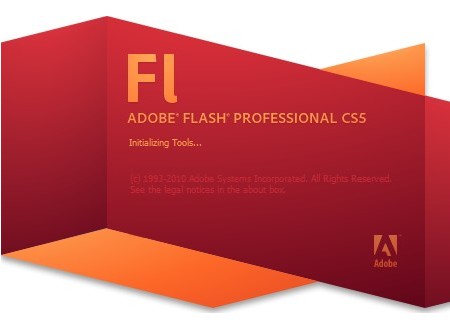
Adobe Flash Professional CS5 动画制作321.00Mv5.5 免费版
下载
neonplay 2014 动画制作4.52M
下载
Iebook超级精灵完美修改版 动画制作44.82Mv8.0.0.1 最新版
下载
flash cs3软件 动画制作50.59M最新版
下载
autodesk inventor 2013中文版 动画制作3300.00M
下载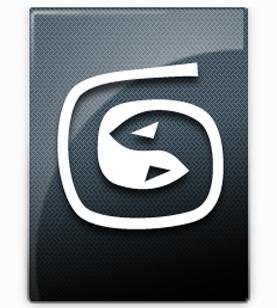
3dsmax2015 64位 动画制作3072.00M官方版
下载
speedtree中文修改版 动画制作358.24Mv7.07 最新版
下载
ComicStudio4 EX(漫画工具软件) 动画制作719.47Mv4.6.0 简体汉化版(含序列号)
下载
autodesk softimage(3D动画设计) 动画制作2350.00M简体中文版(含注册机)
下载
CLIP STUDIO PAINT Pro汉化版 动画制作1100.00Mv1.63 官方版
下载
Adobe Edge Animate CC 2014汉化修改版 动画制作214.84M
下载
poser pro 2016汉化修改版 动画制作647.79M
下载
Macromedia Flash MX中文版 动画制作75.19Mv9.0 简体免费版
下载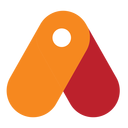
Anime Studio Pro(动画制作) 动画制作291.00Mv9.5 简体中文版
下载